

Når du åpner PRISMA Home, vil du se startsiden med kort som representerer alle de skybaserte produktene som er tilgjengelige for organisasjonen din.
Hvis du er en [Administrator], kan du tilpasse denne siden ved å legge til dine egne tilpassede kort. Disse fungerer som praktiske snarveier for raskt å starte bestemte programmer, for eksempel PRISMAremote Manager.
Når et egendefinert kort er lagt til, kan du enkelt oppdatere eller fjerne det ved hjelp av hurtigmenyen, som inneholder to enkle alternativer:[Rediger] og [Slett].
Trykk på ![]() -knappen i [Arbeidsflytprogrammer og skriververktøy] -delen.
-knappen i [Arbeidsflytprogrammer og skriververktøy] -delen.
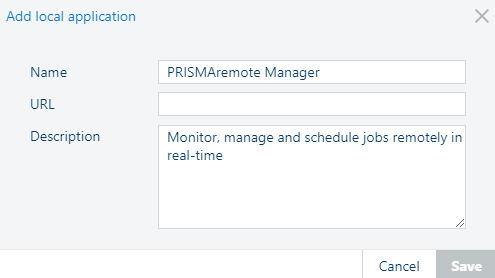
Skriv inn et navn på kortet. Dette navnet vil bli vist på kortet for å gjøre det enklere å skille mellom egendefinerte kort som henviser til samme applikasjon.
Lim inn en URL-adresse.
Oppgi en [Beskrivelse].
Dette feltet er valgfritt, men dialogboksen kommer med forhåndsutfylt informasjon som et eksempel for PRISMAremote Manager, som i illustrasjonen over.
Trykk på [Lagre].
Det kan legges til opptil 3 slike nye kort i denne delen.
Hvis du er en [Administrator], kan du tilpasse denne siden ved å legge til egendefinerte kort - disse fungerer som raske snarveier for å starte bestemte programmer, inkludert Cloud proxy.
Trykk på ![]() knappen i [Innstillinger] delen.
knappen i [Innstillinger] delen.
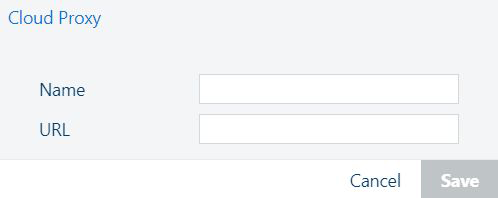
Angi et navn for kortet. Dette navnet vises på kortet for å hjelpe deg med å skille mellom tilpassede kort som peker på samme program.
Lim inn en nettadresse.
Trykk på [Lagre]
Maksimalt 3 slike nye kort kan legges til i denne delen.